- Tác giả Jason Gerald [email protected].
- Public 2023-12-16 11:46.
- Sửa đổi lần cuối 2025-01-23 12:52.
WikiHow này hướng dẫn bạn cách điều chỉnh cài đặt độ nhạy cảm ứng trên màn hình cảm ứng và nút “Màn hình chính” của thiết bị Samsung Galaxy.
Bươc chân
Phương pháp 1/2: Thay đổi độ nhạy màn hình cảm ứng
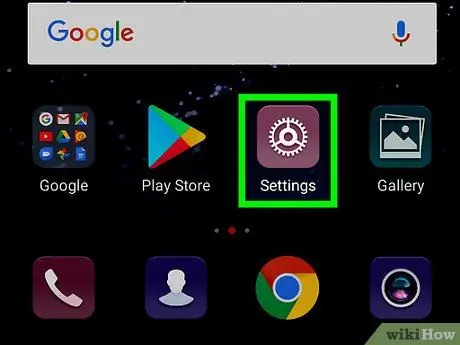
Bước 1. Mở menu cài đặt thiết bị (“Cài đặt”)
Kéo thanh thông báo từ đầu màn hình chính để mở.
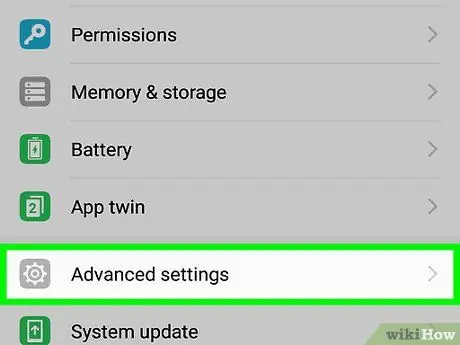
Bước 2. Kéo xuống và chọn Quản lý chung
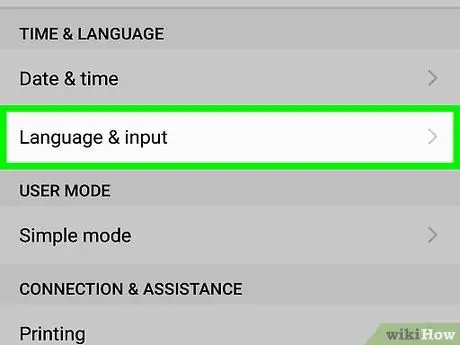
Bước 3. Chạm vào Ngôn ngữ và phương thức nhập
Nó ở đầu màn hình, bên dưới phần “NGÔN NGỮ VÀ THỜI GIAN”.
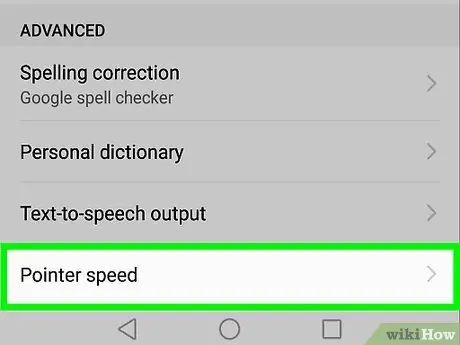
Bước 4. Sử dụng thanh trượt “Tốc độ con trỏ” để điều chỉnh độ nhạy cảm ứng
Tùy chọn này nằm trong phần “Chuột / Bàn di chuột”. Kéo thanh trượt sang phải để làm cho màn hình nhạy hơn khi chạm vào hoặc sang trái để giảm độ nhạy.
Phương pháp 2/2: Thay đổi độ nhạy của nút “Trang chủ”
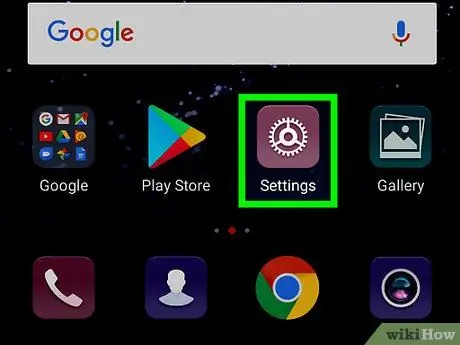
Bước 1. Mở menu cài đặt thiết bị (“Cài đặt”)
Kéo thanh thông báo từ đầu màn hình chính để mở.
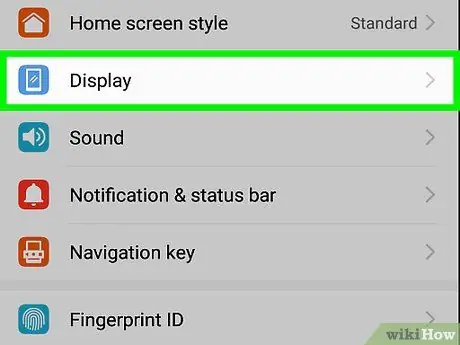
Bước 2. Chạm vào Hiển thị
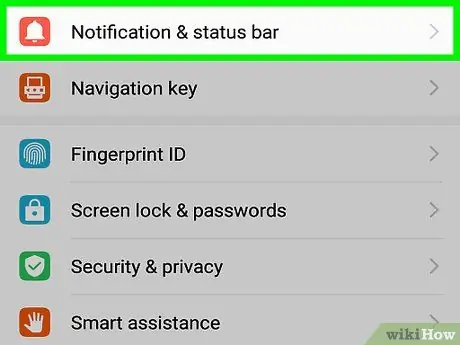
Bước 3. Chọn Thanh điều hướng
Thanh trượt sẽ được hiển thị sau đó.
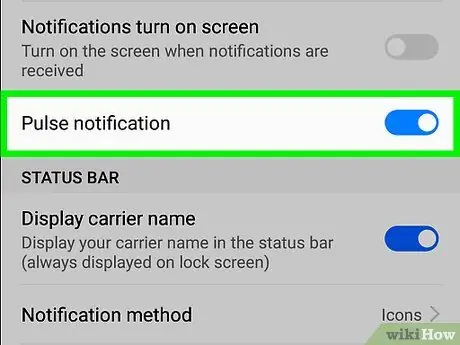
Bước 4. Sử dụng thanh trượt để điều chỉnh độ nhạy của nút “Màn hình chính”
Kéo thanh trượt sang phải để làm cho nút nhạy hơn hoặc sang trái để giảm độ nhạy.






